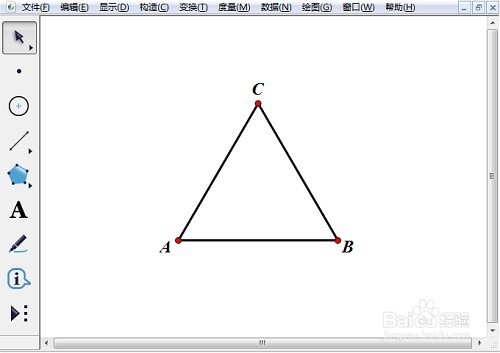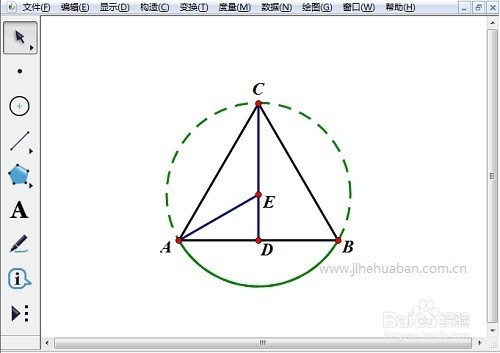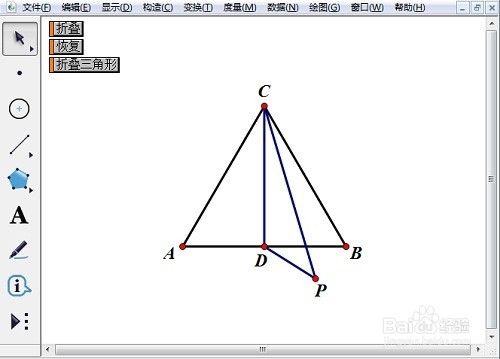几何画板制作沿底边上的高折叠等腰三角形动画
1、制作等腰三角形ABC。打开几何画板软件,选择“自定义工具”—“三角形”—“任意等腰三角形”,在画布上单击鼠标确定等腰三角形底边的一个顶点,然后按住Shift键,在适当位置单击鼠标确定底边的另一顶点。使用“文本工具”标出三角形的顶点A、B、C。
2、作等腰三角形ABC底边AB上的高CD。选中点C和线段AB,选择“构造”—“垂线”命令,使用“点工具”标出垂线与AB的交点D,构造线段CD,隐藏垂线。
3、构造等腰三角形的外接圆E,并制作弧AEB。依次选中点C、A、B,选择“构造”—“角平分线”,角CAB的姹州比蹼角平分线与高CD相交与点E。构造线段AE,隐藏角平分线。选中点E和线段AE,选择“构造”—“以圆心和半径绘圆”,得到圆E。依次选中点E、A、B,选择“构造”—“圆上的弧”,得到弧AEB。
4、制作操作按钮。在弧AEB上任取一点P,连接PC、PD。选中点P、A,执行“编辑”—“操作类按钮”—“蛔歹朽耍移动”,修改按钮标签为“折叠”;同样的选中点P、B,执行“编辑”—“操作类按钮”—“移动”,修改按钮标签为“恢复”。选中两个操作按钮,执行“编辑”—“操作类按钮”—“系列”,修改按钮标签为“折叠三角形”,选择依序执行。
5、隐藏不必要的对象,美化图形,最终效果图如下所示。
声明:本网站引用、摘录或转载内容仅供网站访问者交流或参考,不代表本站立场,如存在版权或非法内容,请联系站长删除,联系邮箱:site.kefu@qq.com。
阅读量:41
阅读量:40
阅读量:37
阅读量:23
阅读量:55